
- •4. Вимоги до звіту
- •5. Методичні рекомендації
- •5.1. Настроювання панелі задач
- •5.2. Настроювання „Головного меню” ос Windows 2000
- •5.3. Підменю „Автозавантаження”
- •5.4. Створення ярликів
- •5.5. Упорядкування значків на „Робочому столі”
- •5.6. Інсталяція програм і компонентів ос Windows 2000
- •5.7. Завершення роботи
- •6. Контрольні питання
- •7. Література
5.4. Створення ярликів
Дуже зручно тримати на „Робочому столі” ярлики тих програм і документів, які часто Вам потрібні. В такому випадку відпадає необхідність їх постійного розшукування в „Головному меню” і в різноманітних вікнах потрібних Вам документів.
Я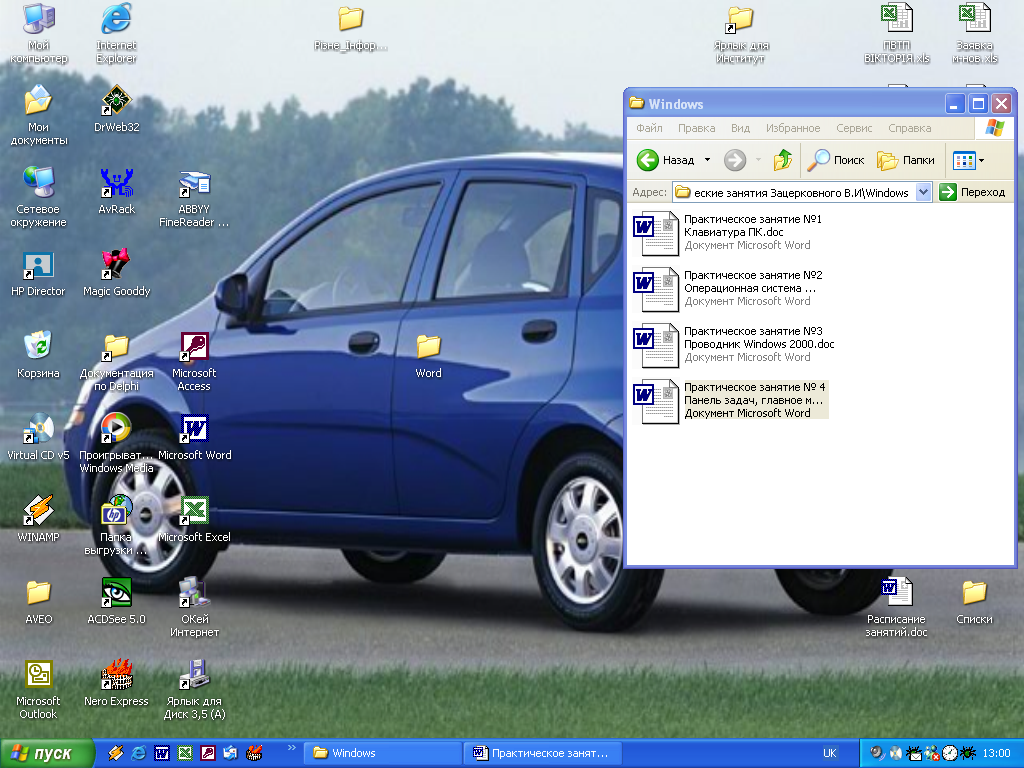 рлик
– невеликий за об’ємом файл, в якому
записаний шлях до об’єкту.
Подвійне клацання лівою кнопкою миші
на значку ярлика створює ефект,
аналогічний клацанню на об’єкті, на
який вказує цей ярлик. На екрані ярлик
зображується ідентичним об’єкту
значком але із стрілкою у лівому куті.
рлик
– невеликий за об’ємом файл, в якому
записаний шлях до об’єкту.
Подвійне клацання лівою кнопкою миші
на значку ярлика створює ефект,
аналогічний клацанню на об’єкті, на
який вказує цей ярлик. На екрані ярлик
зображується ідентичним об’єкту
значком але із стрілкою у лівому куті.
На диску, документ (програма) може зберігатися в одному екземплярі, а ярликів для нього може бути дуже багато. Видалення ярлика ніяким чином не стосується документа, на який він посилається.
Ярлики можна створювати різними способами:
1 спосіб. Викликаються пункти меню: „Файл” „Створити ярлик” „Огляд…” вибирається диск і папка або файл, для яких створюється ярлик, кнопка „Відкрити” кнопка „Далі” заноситься ім’я нового ярлика кнопка „Готово”.
Якщо файл, для якого створюється ярлик, розпізнається ОС Windows, то малюнок ярлика створюється автоматично, а якщо не розпізнається, то після занесення імені ярлика знову натискається кнопка „Далі”, обирається малюнок, а потім натискується кнопка „Закрити”.
2 спосіб. Покажчик миші встановлюється на вільне місце, натискається права кнопка миші, яка викликає контекстне меню, обирається пункт „Створити ярлики” і далі виконуються дії, описані вище.
3 спосіб. Файл (або папка) перетягується мишею на вільне місце „Робочого стола” при натиснутій правій кнопці миші. Після відпускання правої кнопки миші, з’явиться контекстне меню (рис.3.9).
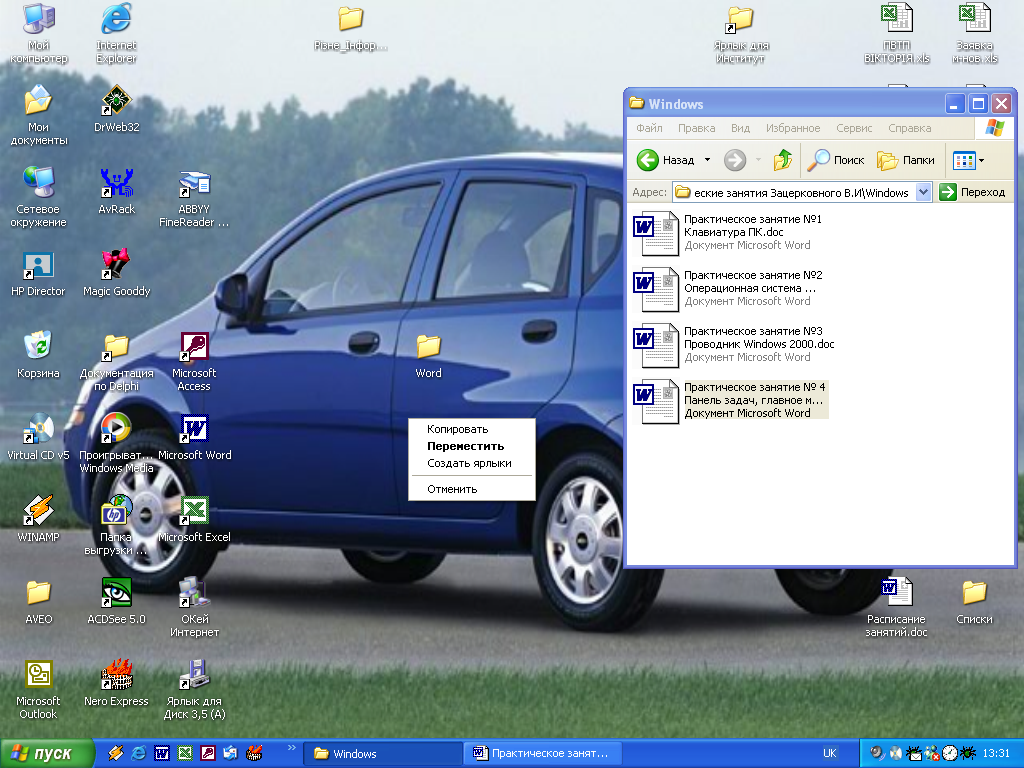
Рис. 3.9. Контекстне меню
Вибирається пункт „Створити ярлики” і ярлик буде розташований у певному місці „Робочого столу”.
Малюнок для створеного ярлика, при бажанні, можна змінити. Для цього потрібно натиснути праву кнопку миші на ярлику, вибрати пункт „Властивості”, кнопку „Змінити значок…”, і зі списку запропонованих малюнків, вибрати найбільш прийнятний для Вас і двічі клацнути на кнопці „ОК”.
Запустіть знову програму „Провідник”.
На диску D створіть папку „ПЕРША”.
Скопіюйте в папку „ПЕРША” документ „Лабораторне заняття 1” з папки „ZV” „1 семестр” на диску С.
Розкрийте вміст папки „ПЕРША”.
З рядка меню вікна виберіть підміню „Файл” підміню „Створити” команду „Ярлик”. Проаналізуйте результат.
Перетягніть створений ярлик з папки на „Робочий стіл”.
Увага! Ярлики можна створювати як для програм, так і для документів. При створенні ярлика для програми потрібно перетягнути значок програми на „Робочий стіл”. При створенні ярликів для документів, необхідно обов’язково утримувати комбінацію клавіш <Сtrl+Shift>, тому що будь-яке інше перетягування на „Робочий стіл” Windows 2000 буде розцінювати як копіювання або переміщення документа в папку „Робочий стіл” (все, що знаходиться на „Робочому столі” зберігається за адресою С:\Windows\ Робочий стіл ) з одночасним відображенням значка на „Робочому столі”.
Ярлики також можна встановлювати на „Панель інструментів” і на „Панелі задач”.
